主要内容
在GPU上执行阈值和形态操作
这个例子展示了如何在GPU上执行图像处理操作。这个例子使用过滤来突出航空照片中有水的区域。
读取并显示图像。
imOriginal = imread (“concordaerial.png”);imshow (imOriginal)
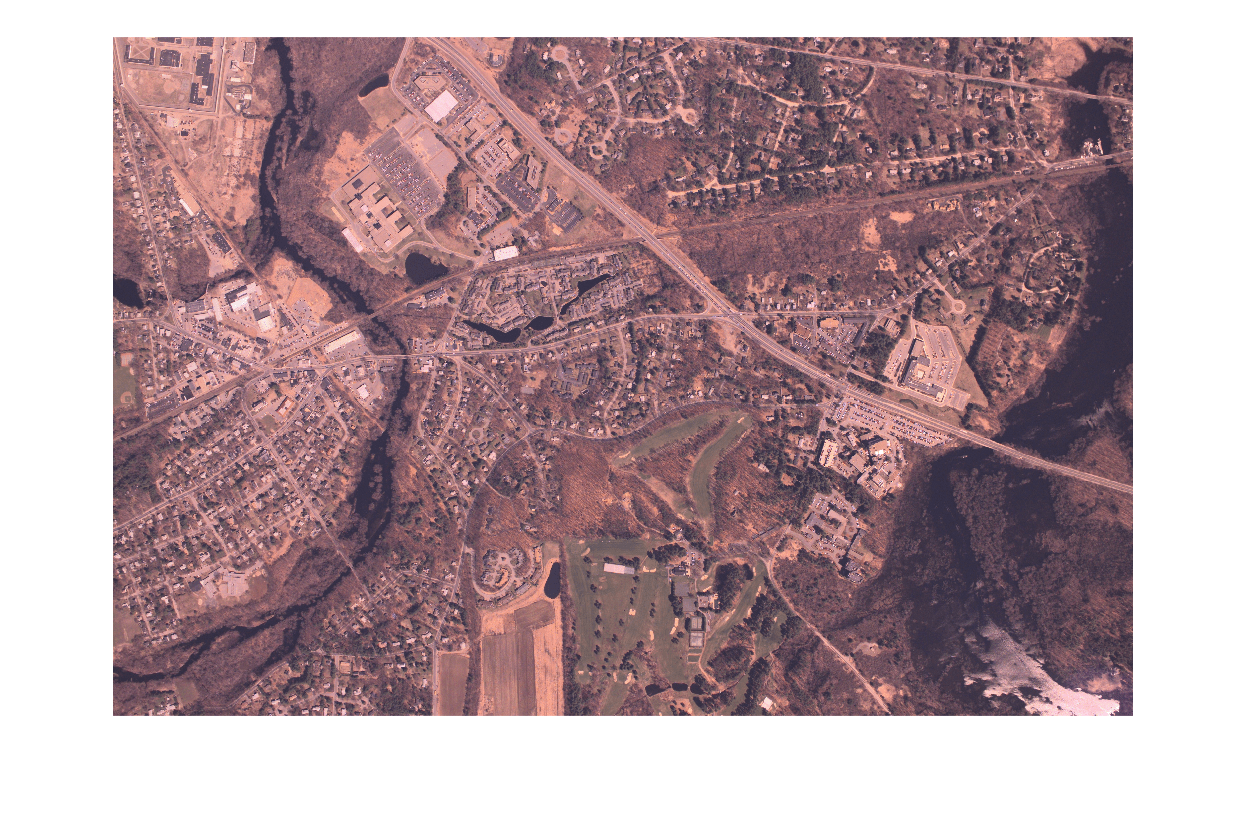
通过创建图形处理器将图像移动到GPUgpuArray(并行计算工具箱)目的。
imGPUoriginal = gpuArray (imOriginal);
作为预处理步骤,将RGB图像转换为灰度图像。RGB2GRAY.在GPU上执行转换操作,因为输入参数是gpuArray.
imGPUgray = rgb2gray (imGPUoriginal);
查看图片图像查看器应用程序并检查像素值,找到水域的值。要使用图像查看器,您必须通过使用收集(并行计算工具箱)函数。当您将鼠标移动到图像上时,您可以在图像查看器的底部查看光标下的像素值。在图像中,水的区域是黑色的,像素值小于70。
imtool(收集(imGPUgray));
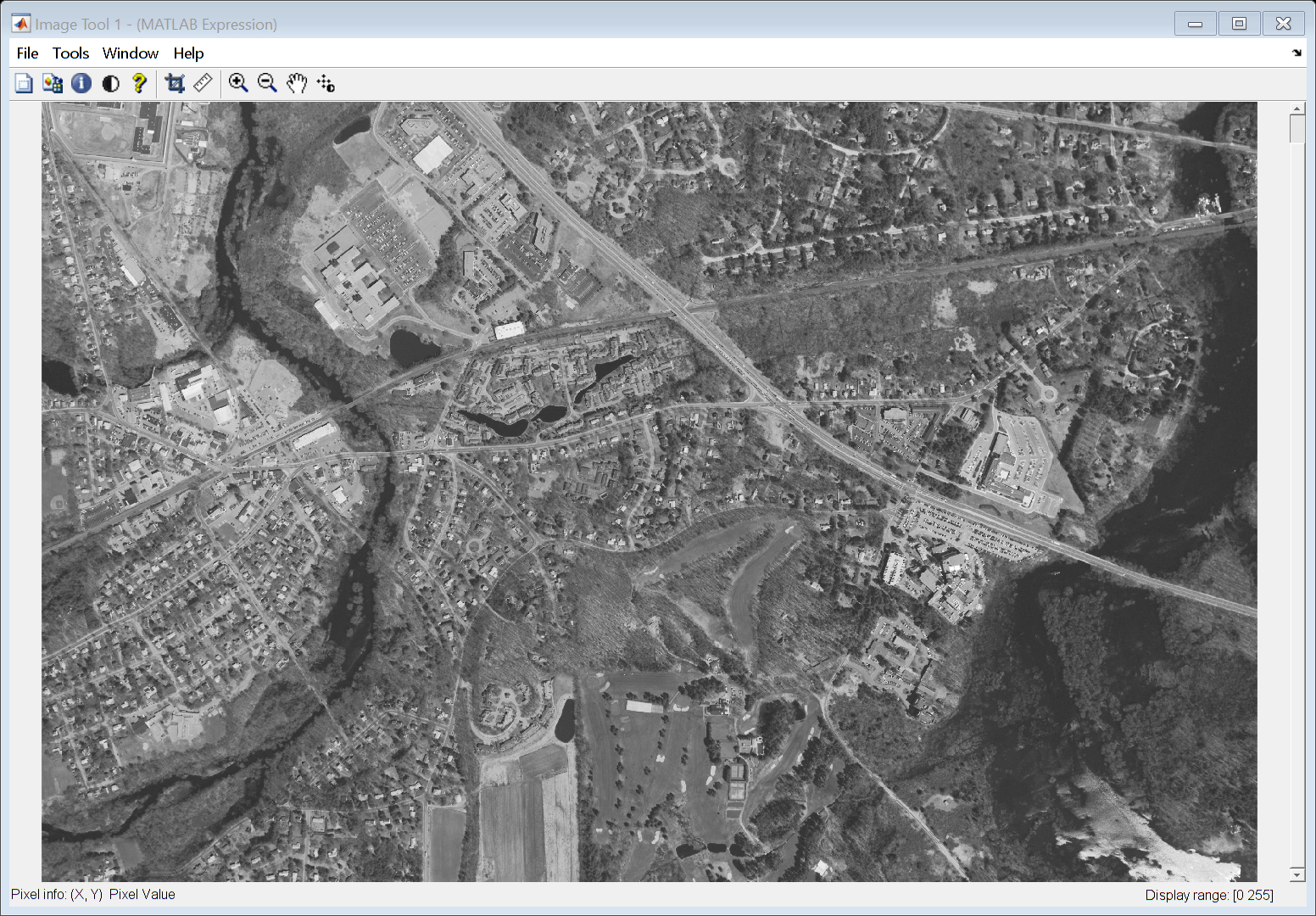
要获得仅包含少于70的像素的新图像,在GPU上阈值阈值。
imWaterGPU = imGPUgray < 70;
显示阈值图像。不像图像查看器,imshow功能支持金宝appgpuArray输入。
图imshow (imWaterGPU)
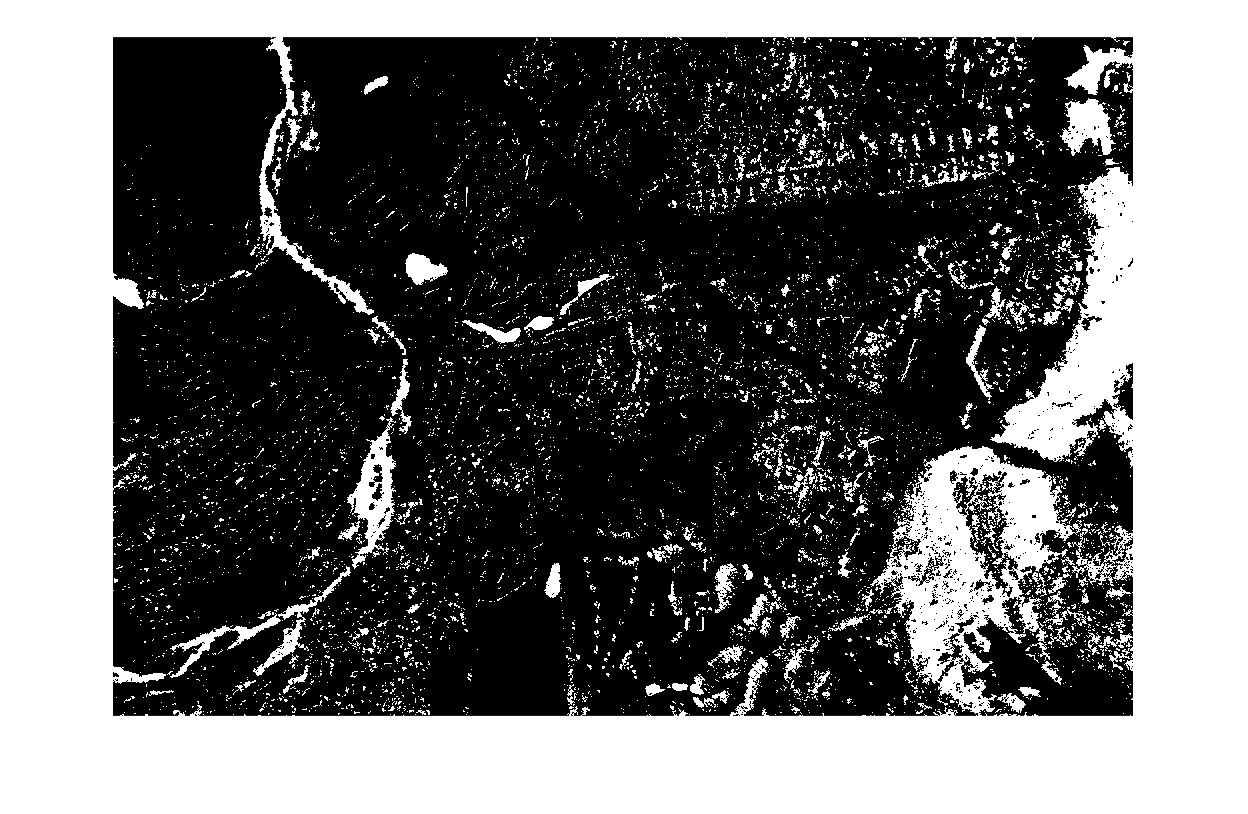
通过使用形态开口保留较大物体的形状和大小,从图像中删除小对象。这imopen功能执行形态开放和支持金宝appgpuArray输入。
imWaterMask = imopen (imWaterGPU strel (“磁盘”5));imshow (imWaterMask)
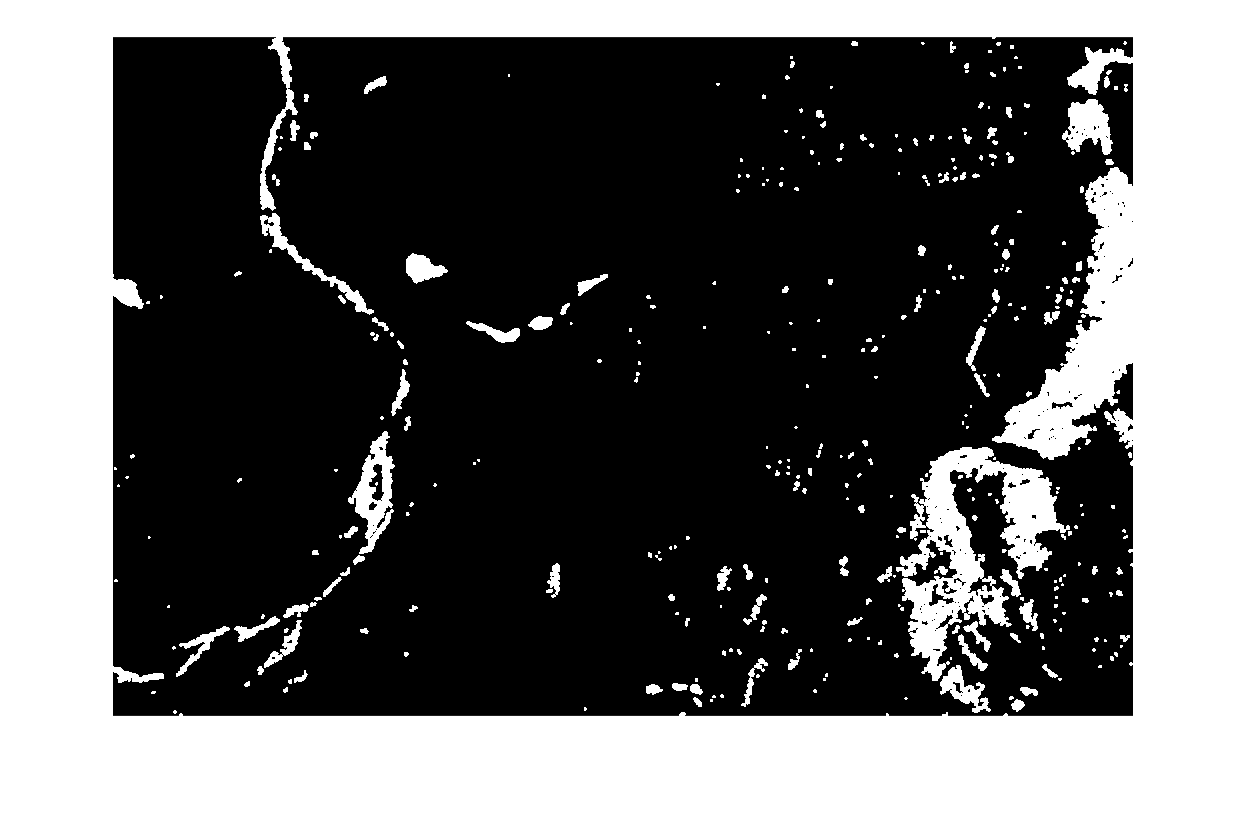
创建包含增强数据的原始图像的副本。将数据类型转换为单.
imGPUenhanced = im2single (imGPUoriginal);
从原始图像中得到蓝色通道。
blueChannelOriginal = imGPUenhanced (:: 3);
通过增加蓝色通道的强度来提高蓝色通道的饱和度,以便掩模是掩模的像素1(真正的).
blueChannelEnhanced = blueChannelOriginal + 0.2*single(imWaterMask);
增强后的蓝色通道的最大值超过了数据类型图像的最大值单.属性将数据重新缩放到预期范围[0,1]重新调节函数。
blueChannelEnhanced =重新调节(blueChannelEnhanced);
用增强的蓝色通道替换蓝色通道。
imGPUenhanced (:,:, 3) = blueChannelEnhanced;
显示增强后的图像。与原始图像相比,增强后的图像中与水对应的像素具有更饱和的蓝色。
imshow (imGPUenhanced)标题(“增强的图像”)

在GPU上对图像进行过滤后,将数据移回CPU收集函数。将修改后的映像写入文件。
OutCPU =聚集(IMGPuenhanced);IMWRITE(OUTCPU,“concordwater.png”)
另请参阅
相关的例子
更多关于
- 在GPU上运行MATLAB函数(并行计算工具箱)
- 支持GPU计算功能金宝app

